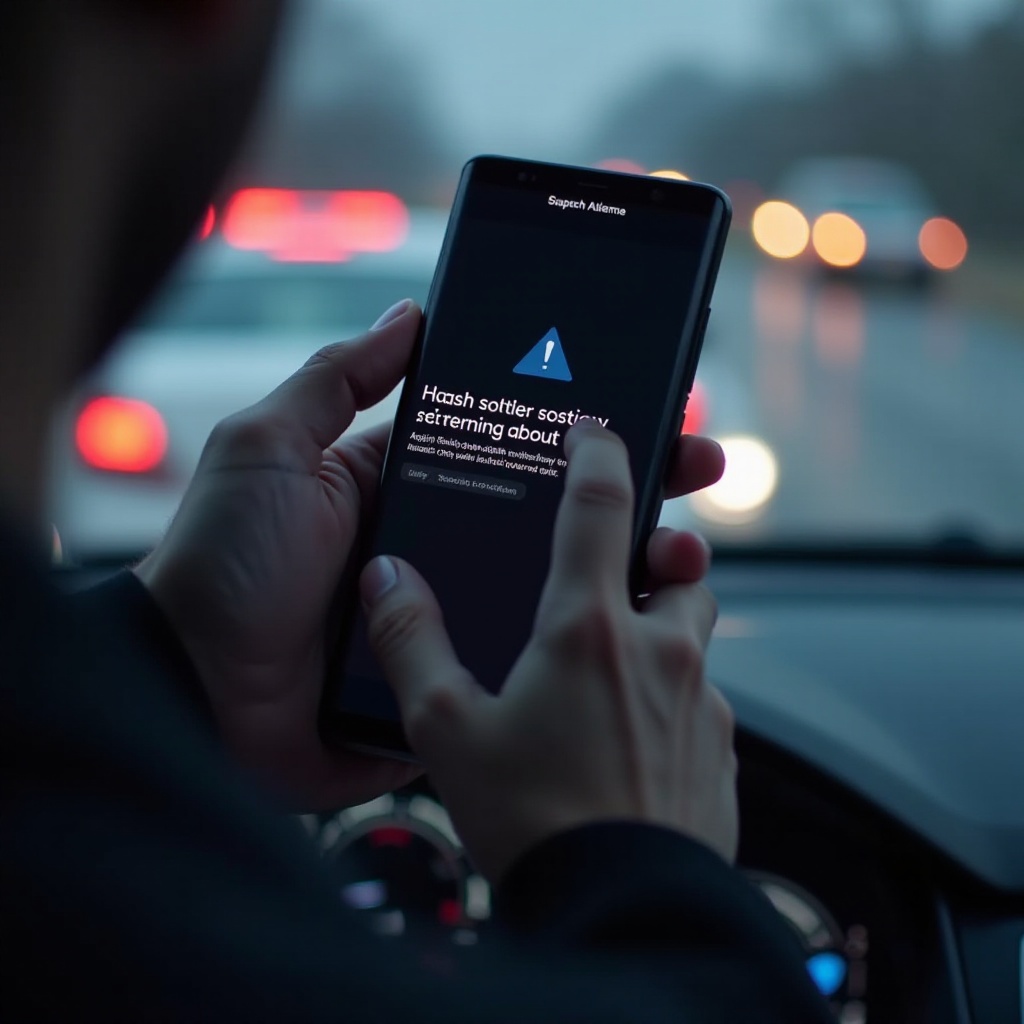Введение
Столкнуться с проблемой аудиоразъема на вашем iPad может быть довольно раздражающим, особенно когда вы рассчитываете насладиться музыкой, фильмами или играми. Эти проблемы могут быть вызваны незначительными сбоями, которые легко устранить, или же они могут свидетельствовать о более глубоких, скрытых аппаратных проблемах. Понимание основных причин проблем с аудиоразъемом и знание правильных шагов по их устранению могут значительно ускорить процесс ремонта. Это руководство предоставит практические решения, направленные на восстановление полной работоспособности аудиоразъема вашего iPad, обеспечивая непрерывное прослушивание.

Общие причины проблем с аудиоразъемом iPad
Прежде чем приступать к решениям, важно понять типичные причины неисправностей аудиоразъема. Пыль и мусор, скопившиеся в разъеме, могут нарушать соединение, приводя к нестабильному или полностью отсутствующему звуку. Кроме того, частое использование может привести к износу, который может повлиять на функциональность разъема. Иногда программные сбои также могут препятствовать передаче звука. С этим пониманием вы сможете более точно определить, какой метод устранения неполадок, вероятно, решит вашу конкретную проблему. Давайте перейдем к рассмотрению первоначальных шагов по устранению неполадок для решения проблемы.
Начальные шаги по устранению неполадок
Начав с простых проверок, можно часто эффективно устранить мелкие проблемы с аудиоразъемом. Следуйте этим шагам, чтобы начать:
Проверьте наушники и разъем
- Замените ваши текущие наушники на другую пару, чтобы исключить дефекты в самих наушниках.
- Проверьте разъем визуально на наличие заметных повреждений или засоров, которые могут мешать подключению.
Тестируйте различные источники звука
- Воспроизводите аудио из различных приложений или медиа-источников, чтобы убедиться, что проблема не связана с конкретным приложением.
- Используйте онлайн-тесты аудио, чтобы проверить, является ли проблема более широкой.
Перезагрузите ваш iPad
- Нажмите и удерживайте кнопку питания, пока не появится опция ‘сдвинуть для выключения’.
- Сдвиньте для выключения, подождите несколько мгновений, затем перезапустите устройство.
После этих основных проверок мы рассмотрим более практические стратегии, такие как очистка порта аудиоразъема.

Очистка порта аудиоразъема
Скопление мусора может мешать работе аудиоразъема, делая тщательную очистку необходимой для восстановления нормальной работы.
Необходимые инструменты для очистки
- Баллончик со сжатым воздухом
- Ватные палочки
- Изопропиловый спирт
Пошаговый процесс очистки
- Выключите ваш iPad, чтобы избежать короткого замыкания.
- Используйте сжатый воздух, чтобы аккуратно удалить свободные частицы. Держите баллончик вертикально, чтобы избежать выпуска пропеллента.
- Смочите ватную палочку изопропиловым спиртом, убедившись, что избыток влаги выжат.
- Аккуратно вставьте палочку в аудиоразъем, поворачивая ее для удаления устойчивого мусора.
- Дайте разъему полностью высохнуть перед повторным тестированием.
После очищения и снятия всех препятствий, мы перейдем к программным решениям, которые могут устранить возможные проблемы, связанные с программным обеспечением.
Программные решения для проблем с аудио на iPad
В некоторых случаях программные ошибки могут препятствовать аудиовыходу, что требует изучения решений программного характера, когда аппаратные исправления оказываются неэффективными.
Обновление iOS до последней версии
- Перейдите в ‘Настройки’.
- Выберите ‘Основные’, затем ‘Обновление ПО’.
- Установите все доступные обновления, поскольку они обычно устраняют известные ошибки.
Сброс аудионастроек
- Перейдите в ‘Настройки’.
- Выберите ‘Основные’, затем выберите ‘Сброс’.
- Выберите ‘Сбросить все настройки’, чтобы сохранить данные, восстановив системные настройки по умолчанию.
Используйте Assistive Touch как временное решение
- Включите ‘Assistive Touch’ в разделе ‘Универсальный доступ’ в ‘Настройках’.
- Используйте экранные элементы управления для регулировки громкости и аудиовыхода, обходя физические кнопки.
Если эти решения не устраняют проблему, возможно, потребуются более сложные методы.
Расширенные методы устранения неполадок
Когда простые решения терпят неудачу, переход к более сложным подходам может предложить необходимое решение.
Выполните сброс до заводских настроек
- Создайте резервную копию данных через iCloud или компьютер.
- Откройте ‘Настройки’ и выберите ‘Основные’.
- Выберите ‘Сброс’, затем ‘Стереть все содержимое и настройки’.
- Следуйте инструкциям для завершения сброса.
- Восстановите данные из резервной копии.
Используйте диагностические инструменты
- Установите диагностическое приложение из App Store.
- Следуйте инструкциям для проведения тестов, подтверждающих работу оборудования аудиоразъема.
Если эти шаги не решают проблему, возможно, пришло время обратиться за профессиональной помощью.

Когда стоит обратиться к профессиональному ремонту
Когда все усилия не устраняют проблему, знание, когда стоит обратиться к профессионалу, важно для предотвращения дальнейшего повреждения.
Определение признаков аппаратных неисправностей
- Видимые повреждения разъема или его окружения.
- Постоянное искажение или потрескивание звука, которое не решается обновлением программного обеспечения.
Поиск авторизованных сервисных центров
- Посетите страницу поддержки Apple, чтобы найти ближайшие авторизованные сервисные центры.
- Выберите сертифицированных техников для обеспечения качества ремонта и соблюдения гарантии.
Предотвращайте будущие проблемы с помощью простых советов по обслуживанию.
Профилактические меры от проблем с аудиоразъемом в будущем
Избегайте потенциальных проблем, следуя простым превентивным мерам. Эти привычки могут значительно продлить срок службы вашего аудиоразъема.
- Регулярно очищайте разъем, чтобы предотвратить накопление пыли.
- Осторожно используйте разъем, чтобы защитить его от износа.
- Держите устройство в среде, свободной от пыли, по возможности.
Применяя эти профилактические и коррективные стратегии, вы сможете обеспечить оптимальное качество звука вашего iPad.
Заключение
Устранение проблемы с аудиоразъемом iPad требует сочетания элементарного устранения неполадок, очистки, обновления программного обеспечения и, возможно, профессионального ремонта. Понимание причины и применение этих всесторонних решений поможет восстановить полную функциональность звука на вашем устройстве.
Часто задаваемые вопросы
Как безопасно очистить аудиоразъем iPad?
Используйте сжатый воздух и ватную палочку с изопропиловым спиртом для бережной чистки.
Могут ли обновления программного обеспечения исправить проблемы с аудиоразъемом?
Да, обновления могут исправить ошибки, вызывающие проблемы с аудио.
Что делать, если аудиоразъем iPad все еще не работает?
Обратитесь за профессиональным ремонтом для диагностики возможных аппаратных неисправностей.